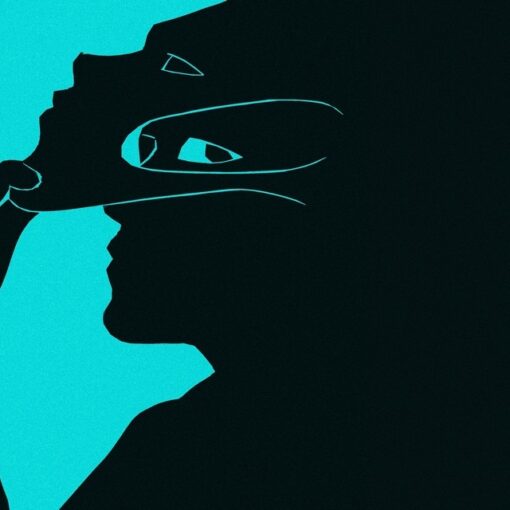Além do menu Iniciar, o Windows 10 traz outros recursos das versões anteriores do sistema, como os efeitos de transparência e blur, que foram usados no tema Aero do Windows Vista e Windows 7 . Esses efeitos visuais, no entanto, podem deixar o PC lento, especialmente em máquinas antigas, que cumprem apenas os requisitos básicos do sistema. Confira como desativar os efeitos visuais do Windows 10 para tornar o sistema mais rápido. Como o feedback e críticas dos usuários influenciam no Windows 10 Aprenda a deixar o Windows 10 mais rápido (Foto: Reprodução/Microsoft) Passo 1. Abra o menu Iniciar e clique em “Configurações”; Acesse as configurações do Windows 10 (Foto: Reprodução/Helito Bijora) Passo 2. Em seguida, clique em “Personalização”; Abra as configurações de personalização (Foto: Reprodução/Helito Bijora) Passo 3. Por fim, clique em “Cores”, na barra lateral esquerda da janela, e desative a opção “Tornar transparente o Iniciar, a barra de tarefas e a Central de Ações”. Desativando efeitos de transparência (Foto: Reprodução/Helito Bijora) Pronto! Com essa dica simples, você pode deixar o seu computador mais rápido abrindo mão de alguns efeitos visuais do Windows 10 . Qual o melhor Windows de todos os tempos? Comente no Fórum do TechTudo. saiba mais Como usar Upgrade Advisor e checar se o computador suporta o Windows 10 Windows 10: 20 coisas que você precisa saber antes de instalar no PC Como reservar a sua atualização do Windows 10 e usar o sistema primeiro
You may also like
[ad_1] Segundo o que já se sabe sobre os mecanismos de ação do novo coronavírus, ele infecta os humanos por meio de […]
[ad_1] A Warner Bros. Animation está desenvolvendo um filme de animação baseado no jogo Injustice. O novo longa da DC irá ganhar […]
O Google Glass deve ganhar uma nova versão equipada com um processador móvel da Intel em 2015. As informações são do jornal […]
[ad_1] Quantas vezes você se viu fazendo alguma coisa sem ter consciência disso? Costuma-se dizer que isso é agir no “piloto automático” […]